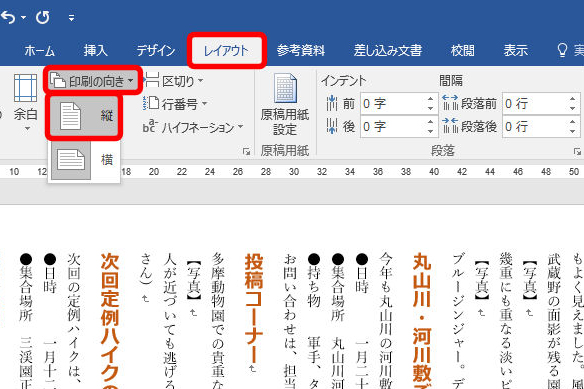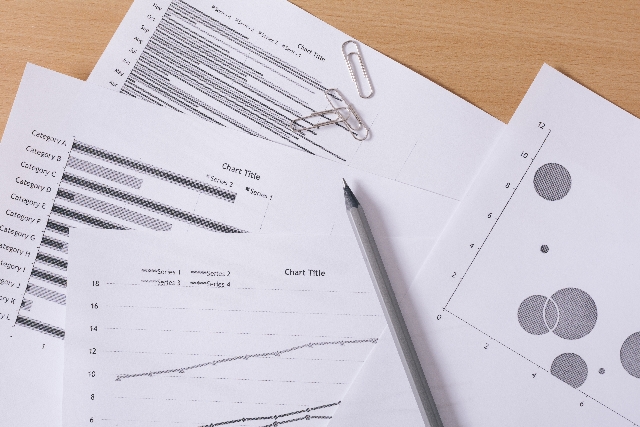このコーナーでは、ワードのいまさら聞けない基本機能や、仕事がはかどる達人ワザなど、オフィスワークに役立つ情報を紹介します。
縦書き文書を作成したことはあるでしょうか。横書き文書の作成に慣れていると戸惑うことがありますね。まず文字の入力ですが、慣れている横書きで進めましょう。数字や英字、記号は、全角で入力します。漢数字を使う場合も横書きで入力しておきます。文字の校正や装飾も横書きで済ませ、縦書きでの修正は最小限に留めるのがポイントです。縦書きに切り替えたら、半角数字2桁を横に表示する「縦中横」など、縦書き特有のレイアウト作業を行います。今回は、縦書き文書の作成法を紹介します。
縦書きに切り替える
横書きを縦書きに切り替えるには、「文字列の方向」から「縦書き」を選択します。用紙が横向きに変わるので、縦向きにする場合は「印刷の向き」から「縦」を選択します。
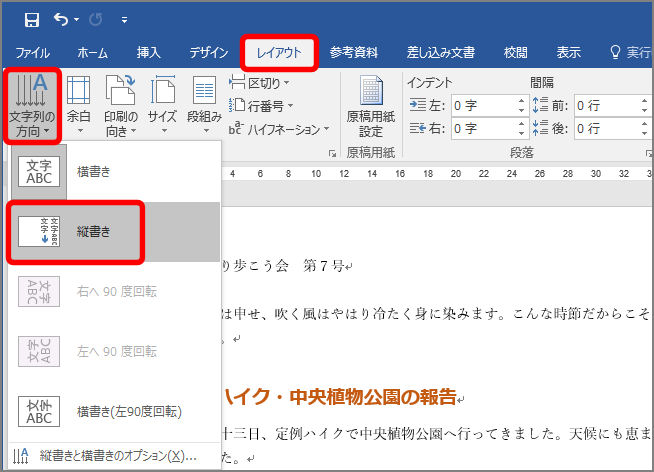
縦書きに変わり、用紙が横向きになります。必要に応じて、用紙を縦向きに変えましょう。
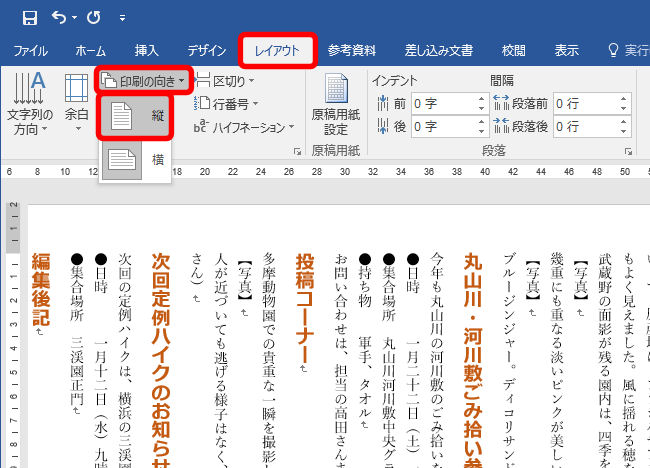
用紙が縦向きに変わります。このあと、縦書き文書を編集します。
半角数字2桁を横に表示する
半角数字2桁を横に表示するには、「拡張書式」ボタンから「縦中横」を選択します。
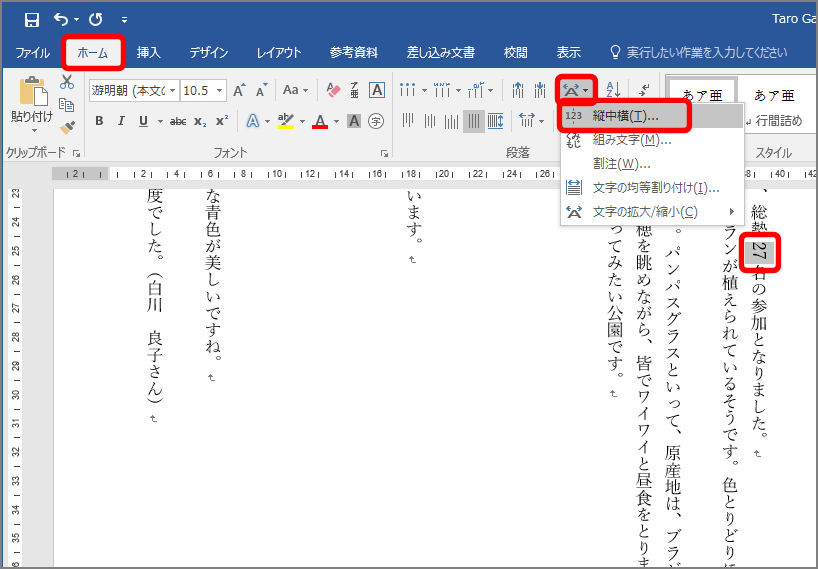
「縦中横」画面が表示されます。

半角数字2桁が横に表示されます。

縦書き文書の作成テクニック、いかがですか。お試しください。